MVNOとは?MNOとの違い・メリット・デメリットを解説!おすすめ格安SIMも

今CMなどで話題になっている格安スマホ。ただ、格安スマホについてよく理解していない方も多いはず。特に格安スマホとセットで登場するMVNOという言葉がよく分からないという方はいませんか?今回はそんな方のためにMVNOの意味やメリットやデメリット、選ぶときのポイントなどを解説します。
この記事の目次
スマホなどの乗り換えを検討していると、「MVNO」という言葉をよく目にすることはありませんか?
なんとなく知っている人はいるかもしれませんが、しっかり理解している人は意外と少ないかもしれません。
MVNOは、大手キャリアなどの通信会社と同じようにスマホやSIMカードを提供している会社で、うまく活用すれば月々のスマホ料金を半分程度にまで抑えることも可能です。
そのため、どんなサービスがあるのか、自分に合うMVNOはあるのか、など、よりお得に乗り換えるためにぜひ知っておくといいでしょう。
この記事では、MVNOとは何かの基本やメリット・注意点を徹底解説します。
併せてMVNOの選び方やおすすめのMVNO、今すぐMVNOに切り替えるべき「MVNOがおすすめの人」についても紹介します。
MVNO(エムブイエヌオー)とは?

それでは早速、「MVNOとは?」について解説します。
また、MVNOを紹介する上で欠かせない「MNO」や「MVNE」との違いも含めて紹介します。
MVNOは格安SIMを提供する事業者
MVNOは「エムブイエヌオー」と読みます。「Mobile Virtual Network Operator」の略で、日本語に直すと「仮想移動体通信事業者」です。
一般的には「格安SIM」「格安スマホ」と呼ばれることも多く、どちらかと言えば格安SIMという呼び方のほうが一般的かもしれません。
MNOとMVNOの違い
MVNOに似た用語として「MNO」があります。
MNOとは「Mobile Network Operator」の略で、日本語に直すと「移動体通信事業者」です。
MNOを指す別の用語として「キャリア」があります。今の日本においてMNO=キャリアはドコモ・au・ソフトバンク・楽天モバイルの4社です。
MNOとMVNOの違い
- MNO:携帯電話事業に必要な設備を自社で持っている
- MVNO:携帯電話事業に必要な設備を自社で持っていない
MVNOはMNOから設備を借りて事業を行っています。
MNOでおすすめは「楽天モバイル」!
- 楽天モバイルは4大キャリアの1つ
- 日本全国の通信エリアでデータ高速無制限
- 専用アプリ利用で国内通話無料
- 使った分だけお支払い!月額1,078円(税込)~、無制限は月額3,278円(税込)
- さらに、家族割の適用で家族全員110円(税込)引き!
- iPhoneの本体代金は全通信キャリアで最安
- 今なら他社から乗り換え&対象端末購入で最大32,000円相当もお得
- 三木谷キャンペーンなら新規・乗り換えで最大14,000ポイント還元
\今なら最大32,000円相当おトク!/
【楽天モバイル】詳細はこちら
MVNEがMNOとMVNOを繋いでいる
MVNOに似た用語としてもう1つ「MVNE」があります。こちらはあまり馴染みがないかもしれません。
MVNEとは「Mobile Virtual Network Enabler」の略で、日本語に直すと「仮想移動体サービス提供者」です。
これは簡単に言えば「MNOとMVNOの間を橋渡しする事業者」と表現できます。
MVNOはMNOから回線を借りています。これからMVNO事業に参入しようとする企業にとって、巨大通信企業であるMNOとの交渉は非常にハードルが高いと言われています。
そのため、MVNEはあらかじめMVNOから借り受けている回線を小分けにしてMVNOに提供してあげます。MVNOは基本的にMVNEと交渉をすればよいので、ハードルは低くなります。
そのうえ、MVNEは新たにMVNO事業に参入しようとする企業に対して、各種システムの構築や運用、セット販売するスマホの調達などあらゆる面でノウハウの提供やコンサルティングを行います。
つまり、MVNOにとってMVNEは非常に頼れる力強い存在というわけです。
MVNE事業者として代表的なのはIIJやOCNです。IIJやOCNは自社でMVNO事業も手掛けていますが、日本では大手のMVNOがMVNEでもあるのが現状です。
MVNOは安く利用できる
MVNOは、通信基地局や通信ケーブルなどの通信設備(インフラ)などをMNOから借りてサービスを提供しています。そのため、基地局にかかる初期コストや維持費用など運用面でコストを抑制できるため、MNOよりも安価にサービスを提供できる傾向にあります。
しかもオンラインでの対応を中心とするMVNOが多く、実店舗を持たないことで、人件費や家賃などの運営費も抑えられているところが多いです。
MVNOを利用するメリット

では、ここではMVNOを利用するメリットについて紹介します。
1.月額料金が安い
先述の通り、MVNOはMNOから設備を借りて事業を行っています。
そのため、MNOに対して使用料的なお金は支払うものの、設備投資や設備の維持・管理にかかるお金を負担する必要がありません。
そのためMVNOの月額料金も、MNOに比べて安くなります。
2.データ容量のプランが豊富
MVNOの料金プランは、多くが「月〇GBまでのデータ通信ができて✕✕円」という形のものが多いです。この「〇GBまで」の区切りが非常に豊富です。
そのため、自分の利用状況に合ったプランを見つけやすく、結果として無駄が生じにくい=月額料金を安く抑えられる、ということに繋がります。
3.自動更新がない場合が多い
例えば、ドコモの料金プランで「定期契約あり」を選ぶと、月額料金が安くなる代わりに2年間の最低利用期間が設定されます。
一方のMVNOは、音声通話SIMで最低利用期間が設定されているものはあるものの、定期契約や自動更新という概念はない場合が多いです。
そのため、最低利用期間が過ぎさえすれば、いつでも負担なしで解約ができます。
4.電話番号をそのまま使える
MVNOは原則として「MNP(モバイルナンバーポータビリティ=携帯電話番号持ち運び制度)を利用した転入」を受け入れています。
そのため、キャリアや他のMVNOを使っている人でも、使っている携帯電話番号をそのまま変えずにMVNOへ転入できます。
「キャリアからMVNOに乗り換えたら携帯電話番号が変わってしまうのでは?」という心配は一切無用です。
MVNOを利用する際の注意点

MVNOのメリットを紹介しましたが、MVNOを利用する際には注意点もあります。以下にて代表的な例を紹介します。
MVNOを利用する際の注意点
1.通信速度が安定しないことがある
MVNOはキャリアから回線を借りて利用者にサービスを提供しています。「どの程度の回線を借りるか」はMVNOによって違います。
回線を道路に例えると、A社は3車線借りる、B社は1車線しか借りないという違いがあります。借りている車線の数と利用者の数のバランスが取れていれば、そのMVNOの通信速度は比較的安定します。
しかし、「借りている車線に対して利用者の数が多い」という場合、渋滞が発生するので通信速度が安定しなくなります。
MVNOは需給予測に基づいてキャリアから借りる回線を増やしたり減らしたりします。しかし、需給予測が外れたり、利用者が予想外の動きをすると、通信速度が不安定になります。
もちろん回線を多く借りておけば通信は安定しますが、「回線を多く借りる=キャリアに多額のお金を払う」ということになるので、格安でサービスを提供しているMVNOとしては非常に悩ましいところです。
2.実店舗が少ない
店舗が少ないのは、MVNOが月額料金を低く抑えられる理由でもあります。
キャリアは全国いたるところにオフィシャルのショップがあります。これらの多くはキャリアとは別企業が運営しているものの、そこには多額の販売促進費などの投資が行われています。
オフィシャルショップの運営にはコストがかかるので、その分が月額料金に跳ね返っているということです。
MVNOは月額料金を安く抑えるために、キャリアのようなキメの細かいショップ網を持っていません。ショップがある場合もありますが、キャリアに比べるとその数は少ないです。
スマホにあまり詳しくない人にとっては、わからないことや困ったことがあればすぐにショップに聞きに行くことができないところはデメリットになるでしょう。
しかし、多くのMVNOでは、電話やチャット、独自のコミュニティなどを用意しており、サポート体制が整っているので、過度に心配する必要はありません。
3.キャリアメールが利用できない
キャリアメールとは「@docomo.ne.jp」で始まるメールアドレスのように、キャリアから発行されたメールアドレスを指します。
スマホではGmailやYahoo!メールなどフリーメールが使えるので、メール自体は使えます。
しかし、世の中には「利用の際にキャリアメール以外は登録できない」というサービスが結構あります。このような場合にMVNOを使っているとサービス自体の利用ができないことがあります。
独自のメールアドレスを発行してくれるMVNOもあります。しかし、サービス側でそのメールアドレスを「キャリアメール」として扱っていなければ意味がありません。
また、メールを送る相手のメールアドレスがキャリアメールで、なおかつ「ドメイン指定受信」の設定で「キャリアメール以外のメールを受信しない」という設定になっていたり、こちら側が使っているメールアドレスのドメインが指定されていない場合、メールが届かなくなる問題が生じます。
MVNOを選ぶ際のポイント
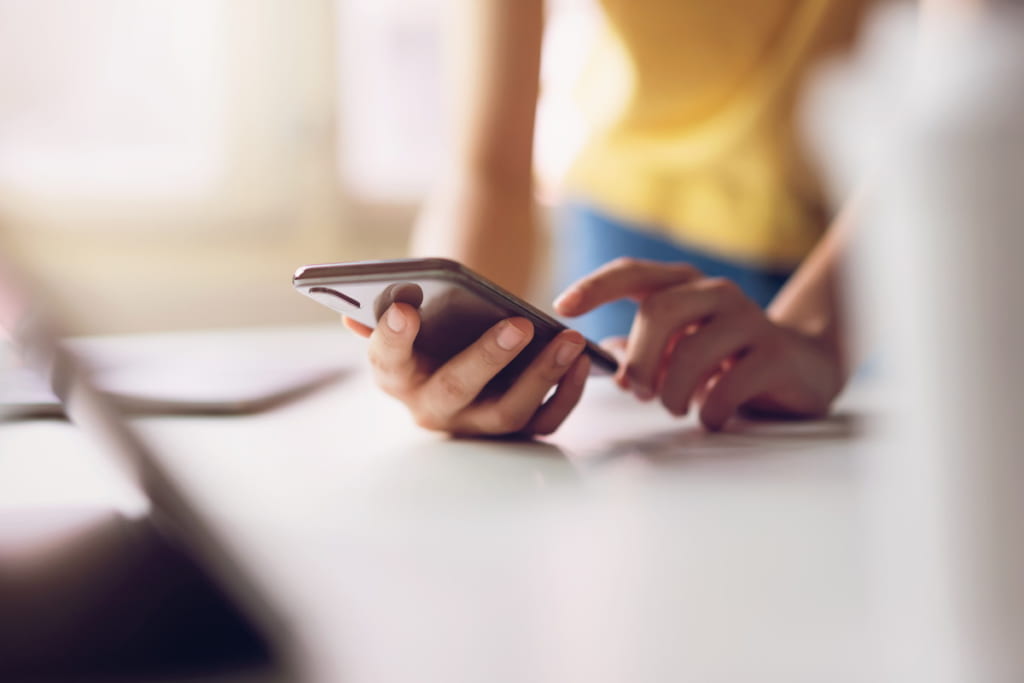
では、MVNOのメリットや注意点をふまえてどこを選ればいいのでしょう。
MVNOはキャリアに比べると非常に多くのブランドがあるので、選ぶ際は以下のポイントを参考にしてみてください。
1.通信速度を確認する
MVNOが公式発表しているベストエフォートの通信速度ではなく、実際にMVNOを使っている人の口コミや速度比較ができる通信速度測定サイトなどを参考にするようにしましょう。
口コミは、TwitterなどのSNSでMVNO名を検索して調べてみてください。また、速度測定サイトには、「みんなのネット回線速度(みんそく)」などがあります。
以下の記事では、格安SIMの通信速度ランキングについてまとめています。速度重視の格安SIMを確認したい際には、ぜひ本記事と併せてご覧ください。
2.使用している端末が動作確認済みか確認する
MVNOでは、原則としてキャリアで使っていたスマホをそのまま使うことができます。ただし、端末によっては使えない場合もあります。
そのため、MVNOと契約する前には、必ずMVNOの公式サイトの「動作確認済み端末一覧」で自分が使いたい端末の動作確認が取れているかどうかをチェックしてください。
とくに注意が必要な端末
- au回線のMVNOを使う
- auで販売された端末をMVNOで使う
- 5年以上前に販売された古い端末を使う
3.データ使用量に応じてプランを選ぶ
MVNOの料金プランの多くは「〇GBで✕✕円」という形です。
そのため、月に使用するデータ量が「〇GB」を超過すると通信速度が大幅に低下してしまいます。この点、「使った分だけ支払う」従量制料金プランが主流となっているキャリアとの大きく異なります。
「〇GB」を超過しても、オプションで「追加データ量」を購入すれば高速通信ができるMVNOが多いです。
しかし、追加データ量はかなり割高なので、足りなくなるたびに購入していたらせっかく格安なMVNOを使うメリットがなくなってしまいます。
そのため、自分の平均的なデータ使用量を把握して、ぴったりの料金プランを選びましょう。
料金プランは、自分の平均的なデータ使用量より少し多めの容量プランを選ぶことをおすすめします。そうすれば多く使う月があっても、速度制限にかからずに済みます。
4.提供しているオプションで選ぶ
自分のスマホの使い方により合ったオプションを提供しているMVNOを選べば、節約効果は倍増します。
最近増えているのが「SNSや音楽配信サービスのデータ通信量が使い放題になる」ものです。これらのサービスを多用する人にとって、このカウントフリーサービスの効果は非常に大きいです。
カウントフリーサービスのあるMVNOならいくら使ってもデータ量を消費しないので、その分を他の通信に回すことができます。あるいは料金プランを1つ下の安いものにできる場合もあります。
\LINEアプリでのデータ消費がゼロ!/
【LINEMO】詳細はこちら
\YouTubeなど動画・音楽を楽しみ放題!/
【BIGLOBEモバイル】詳細はこちら
5.ドコモ・au・ソフトバンクの回線で選ぶ
MVNOはキャリアから回線を借りていますので、基本的に回線品質はキャリアに依存します。
人によっては「うちはソフトバンクが繋がりにくい」「登山が趣味なので山奥や県境でも繋がりやすいドコモが良い」といった考えを持つ場合もあるでしょう。
そのため、回線にこだわりのある人は「どのキャリアの回線を使っているのか」を重視してMVNOを選ぶようにしましょう。
また、キャリアで販売されたスマホには原則として「SIMロック」がかけられています。
例えば、ドコモで販売されたSIMロックつきのスマホを、ソフトバンク回線のMVNOではそのまま使えません。この場合、スマホのSIMロックをドコモで解除してもらう必要があります。
キャリアで販売されたスマホをMVNOでもそのままSIMロック解除せずに使いたければ、そのキャリアから回線を借りているMVNOを選ぶようにしましょう。
おすすめの格安SIMを知りたい方は、こちらの記事も併せてご一読ください。
初めての契約におすすめのMVNO

MVNOの契約を検討している人のために「初めての契約におすすめのMVNO」を3社紹介します。
mineo|月額330円からのお試しプラン
 出典:mineo
出典:mineomineoは関西電力の子会社である、株式会社オプテージが運営する老舗のMVNOです。
mineoをおすすめする理由
- 月330円(税込)で使える「お試し200MBコース」がある
- ドコモ・au・ソフトバンクの3回線を用意する「トリプルキャリアMVNO」
- 公式コミュニティサイト「マイネ王」でわからないことは何でも解決
月330円で使える「お試し200MBコース」がある
mineoには「お試し200MBコース」というトライアルコースがあります。
お試し200MBコース ※税込
- データ通信のみのシングルタイプ:330円
- データ通信 + 音声通話のデュアルタイプ:1,100円
- 契約事務手数料:3,300円
- 契約解除料:無料
契約解除料不要で気軽にmineoを試すことができるので、「MVNOはきちんと電波が繋がるのか不安だ」「自分のスマホできちんと使えるのか」など不安を持つ人にはぴったりです。
なお、お試し200MBコースは最大2カ月間しか使えません。そのままmineoを使い続けたい人は通常コースに移行する必要があります。
トリプルキャリア
mineoはドコモ・au・ソフトバンクの3キャリアから回線を借りて提供しています。
そのため、今現在どのキャリアのスマホを使っている人でもスムーズに乗り換えることができます。
公式コミュニティサイト「マイネ王」
「マイネ王」はmineoのスタッフとユーザー、ユーザー同士を結ぶ公式の交流サイトです。特にQ&Aと掲示板が充実しています。
mineoを使っていてわからないことがある場合、Q&Aに書き込めばすぐに複数のレスがつくので疑問点が解消されます。
また「サポートアンバサダー」という制度があり、mineoの先輩ユーザーに1対1の個別サポートチャットでサポートを依頼することもできます。
もちろん公式のメールサポートもあります。それ以外にもマイネ王には初心者にとっては安心できる環境が整っていますので、mineoはこれから初めてMVNOを使う人にはとてもおすすめです。
▼mineoで実施中のお得なキャンペーンは以下記事で詳しく解説しています。
BIGLOBEモバイル|音楽・動画を楽しめる

BIGLOBEモバイルは、老舗のインターネットプロバイダであるビッグローブ株式会社が運営するMVNOです。2017年にauを運営するKDDIの子会社となりました。
BIGLOBEモバイルをおすすめする理由
- 「エンタメフリー・オプション」で対象の動画や音楽配信サービスがカウントフリーに
- 通話オプションの種類が豊富
- 「セキュリティセット・プレミアム」でスマホ・PC最大3台までを保護
エンタメフリー・オプション
BIGLOBEモバイルは、オプションとして対象の動画配信サービス・音楽配信サービスのデータ通信量がカウントフリーになる「エンタメフリー・オプション」が用意されています。
データSIMは月額1,078円(税込)、音声通話SIMは月額308円(税込)で利用できます。しかも音声通話SIMは今なら初回最大2カ月無料のキャンペーン中です。
エンタメフリー・オプション対象サービス
- YouTube
- ABEMA
- U-NEXT
- YouTube Kids
- YouTube Music
- Apple Music
- Spotify
- AWA
- Amazon Music
- LINE MUSIC
- radiko
- らじる★らじる
- dヒッツ
- TOWER RECORDS MUSIC
- 楽天ミュージック
- dマガジン
- dブック
- 楽天マガジン
- 楽天Kobo
- Facebook Messenger
- au PAY マーケット
※YouTubeのアップロード、Facebook Messengerのビデオ通話など一部カウントフリーの対象外あり
スマホで動画や音楽を楽しむ機会の多い人はデータ量を大幅に節約できる可能性があります。
通話オプション
全て通話アプリ「BIGLOBEでんわ」経由の通話に限りますが、4つも用意されているので、音声通話をする機会の多い人はより自分に合ったオプションを選ぶことができます。
通話オプション ※税込
- 10分かけ放題:月額913円
- 3分かけ放題:月額660円
- 通話パック90:月額913円
- 通話パック60:月額660円
10分かけ放題と3分かけ放題は、1回10分、もしくは1回3分までの国内通話が何度でもかけ放題になります。
通話パック90と通話パック60はそれぞれ1カ月に90分、もしくは60分までの国内通話が無料になります。
短い通話時間であっても必ず毎日電話する人は「かけ放題、電話をするのは週に1回程度だけどその時は長めに話したい人は「通話パック」がおすすめです。
セキュリティセット・プレミアム
ウイルス対策や紛失対策、パスワード管理などができる「セキュリティセット・プレミアム」が月額418円(税込)でつけられます。
これはパソコン・スマホ、そしてOS問わず、最大3台までを追加料金なしで使うことができます。
初めてのMVNOをウイルス対策面でも安心して使いたい、という人にBIGLOBEモバイルはおすすめです。
IIJmio|使った分だけ支払い
 出典:IIJmio
出典:IIJmioIIJmioは、老舗のインターネットプロバイダである株式会社インターネットイニシアティブが運営しています。
IIJmioをおすすめする理由
- 使った分だけ料金を支払えばよい「従量制プラン」がある
- データeSIMが使える
- 最新のiPhoneから古いスマホまで、400機種以上のスマホ・タブレットに対応
従量制プラン
IIJmioにはau回線の「Aタイプ」のみですが、最近のキャリア同様に使った分だけ料金を支払う従量制プラン(段階制プラン)があります。
従量制プランは、文字通り「使った分だけ支払う」形になるので、データ通信量の少ない時や安く済ませられます。データ通信量が多い時は、料金さえ払えば速度制限や高額の追加データオプションを気にする必要がありません。
IIJmioの従量制プランは、20GBまで使うことができます。「使いすぎ防止機能」があるので、毎月のデータ量の上限を任意に設定できます。
eSIMが使える
eSIMとは、従来までの物理SIM(SIMカード)とは異なり、SIMカードがスマホ本体に内蔵される本体一体型のSIMのことです。
eSIMは物理SIMのようにSIMカードを店頭、もしくは郵送でやり取りする必要がないので、オンラインで簡単に開通手続きが完了できるようになります。
eSIMの活用方法としては「現在利用しているキャリアやMVNOと併用して使う」があります。
eSIMを使うにはスマホ側がeSIMに対応している必要があります。
例えばiPhoneはXS・XR以降のSIMフリーモデルはeSIMに対応している上、物理SIMのスロットも備えています。
そのため、例えばeSIM側にIIJmioを設定して、物理SIM側に別のMVNOのSIMカード、もしくはキャリアのSIMカードを挿して使うというような使い方ができるようになります。
eSIMは世界各国で標準化・実用化が進んでいますので、今後は最新のスマホでIIJmioのeSIMを使えば様々なニーズに合わせた使い方ができるようになるでしょう。
動作確認済み端末が豊富
IIJmioはMVNOとしてもかなりの老舗なので、5年以上前に発売されたような古いスマホでも動作確認が取れているものが多いです。
手持ちの古いスマホや、とりあえず安く買い求めた中古スマホなどでMVNOを使いたい場合、IIJmioなら安心して使える可能性が高いと言えます。
▼IIJmioで実施中のお得なキャンペーンは以下記事で詳しく解説しています。
▼ほかにも多くのMVNOが存在します。SIMチェンジではおすすめの格安SIMを比較しご紹介しているのでぜひご一読ください。
MVNOがおすすめの人

MVNOの特徴やメリットなどについて紹介してきましたが、実際、どんな人に向いているのでしょう。ここでは「MVNOがおすすめの人」についてまとめています。
スマホの料金を安くしたい
MVNO最大の特徴は「キャリアに比べて料金が安い」という点にあります。
そのため、毎月のスマホ代、ひいては生活コストを少しでも安く済ませたいという人にとって「MVNOの活用」は必須でしょう。
月3GB程度のデータ通信をする場合、ドコモの料金プランでは「ドコモMAX」の1GB~3GBになり、月額6,798円(税込)です。
MVNOはmineoを例に挙げますが、mineoでは5GBまで使える音声通話+データ通信が月額1,518円(税込)です。
ドコモとの差額は5,160円となり、mineoはドコモの半額以下で3GBより多くの音声通話+データ通信が使えることがわかります。
月3GB程度のデータ通信をする場合 ※税込
- 【キャリア】ドコモ ドコモMAX(1~3GB):5,698円
- 【MVNO】mineo(音声通話+データ通信・5GB):1,518円
- 差額:毎月約4,100円/年間50,233円
通信速度にこだわらない
MVNOはキャリアに比べると通信速度が劣ることがよくあります。逆に言えば、通信速度にそれほどこだわらない人にとってはMVNOでも十分ということになります。
MVNOの通信速度がキャリアに比べて劣ることがあるといっても、普通にネットサーフィンをする程度であれば全く問題はありません。
ただし、動きの激しいオンラインゲームをプレイするような場合には多少影響があるかもしれません。
モバイルWiFi・光回線を契約している
WiMAXのようなモバイルWiFiを契約していたり、自宅に光回線を契約していれば、これらの回線にスマホをWiFi接続することで安定した通信を確保できます。
特にモバイルWiFiは外に持ち出して使うことができま。「MVNOの低容量プラン + 使い放題プランのWiMAX」という組み合わせで持つと、スマホ側の月額料金を安く抑えられるので節約効果が大きくなります。
さらに、自宅の固定回線もWiMAXに置き換えると節約効果はますます大きくなります。
端末を複数持っている
「仕事用のスマホとプライベート用のスマホ」「通話とLINE用のスマホとゲーム・動画視聴用のスマホ」「スマホとタブレット」のように、SIMカードを入れて使う端末が複数ある場合、片方をキャリア、もう片方をMVNOのようにすると通信費を節約できます。
スマホのテザリング機能を使えば、片方の端末には必ずしもSIMカードを入れる必要はありません。しかし、単体で通信ができるようにしておくに越したことはありません。
このように「とりあえず通信できるようにしておきたい」という場合にも、格安で使えるMVNOはピッタリです。
【まとめ】MVNOを活用してみよう

MVNOとは何か、その概要とメリット・注意点、MVNO選びのポイントやおすすめのMVNOなどについて詳しく紹介しました。
ここ数年で、キャリアの月額料金は確実に下がりました。しかし、同程度のサービス内容であればMVNOの方がほぼ確実に月額料金が安いです。
そのため、「何よりも料金の安さにこだわる」という人は、キャリアではなくMVNOを使うといいでしょう。
その際はMVNOの注意点を許容できるかどうかが「キャリアにすべきか、MVNOにすべきか」の大きな分かれ道となります。
安いからと安易にMVNOに飛びついたり、あるいはMVNOより信用性が高いからとキャリアに固執するのではなく、双方の特徴と自身のニーズをよく照らし合わせた上でキャリアか、MVNOかを選択するようにしましょう。





































